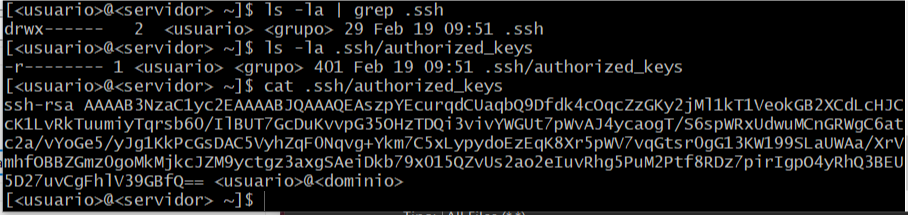PuTTYgen.exe ou suite PuTTY instalada (site para download)
Procedimento
Abra o PuTTYgen usando o ícone no menu iniciar ![]() ou o executável baixado
ou o executável baixado 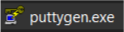 do site informado nos requisitos.
do site informado nos requisitos.
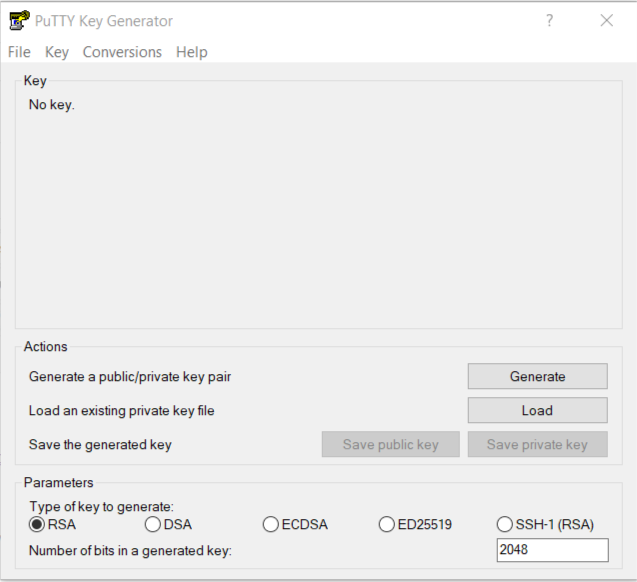
Na tela inicial deixe marcado RSA, e 2048 e clique em Generate, fique movimentando o mouse para a geração do código aleatório:
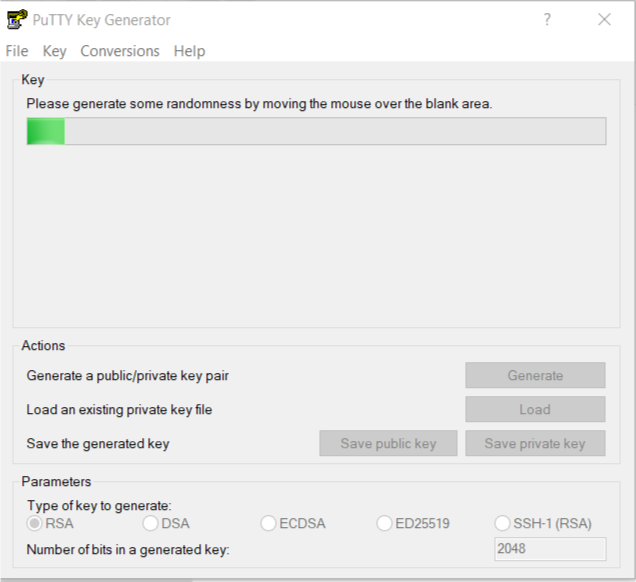
Após a geração da chave, em Key Comment informe o usuario @ domínio (para referência futura) e em Key Passphrase, a senha para usar o chaveiro (senha opcional mas recomendada para evitar que seja usada por alguém que tenha acesso indevido ao chaveiro):
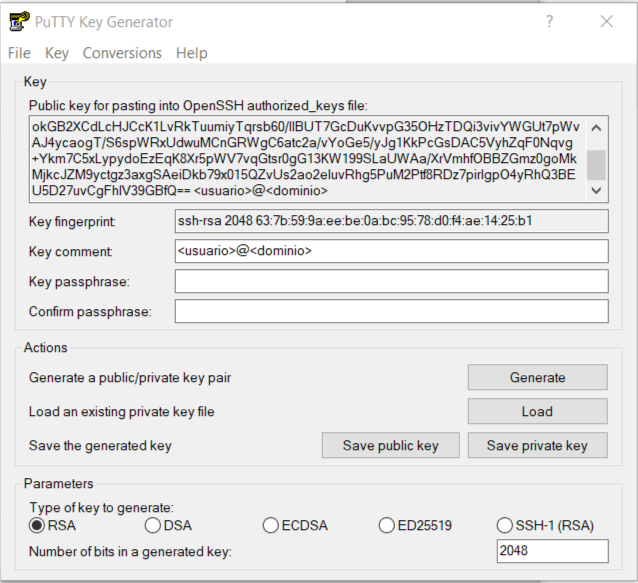
Clique em Save private key e salve com um nome .ppk:
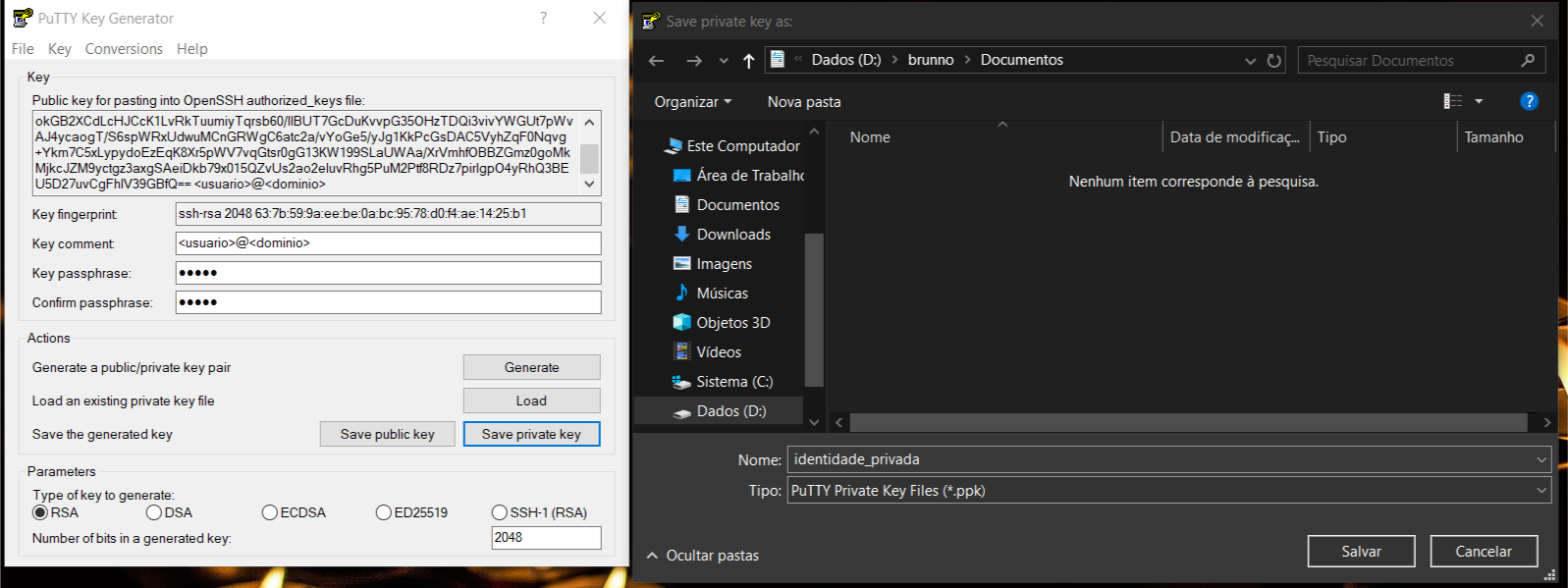
Selecione o conteúdo da primeira caixa de texto, copie e cole em um arquivo texto para informar no arquivo /home/<usuario>/.ssh/authorized_keys do servidor do <dominio>:
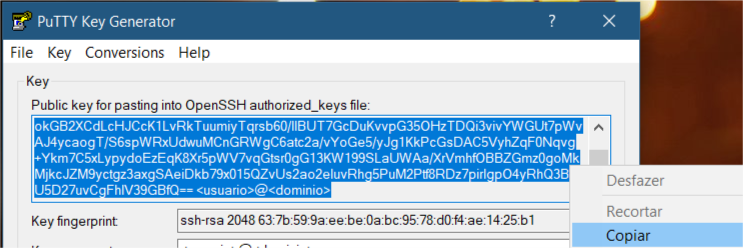
O conteúdo deve ser salvo no arquivo authorized_keys no diretório .ssh do home do <usuário> do servidor que serve o <dominio> e com as permissões abaixo: